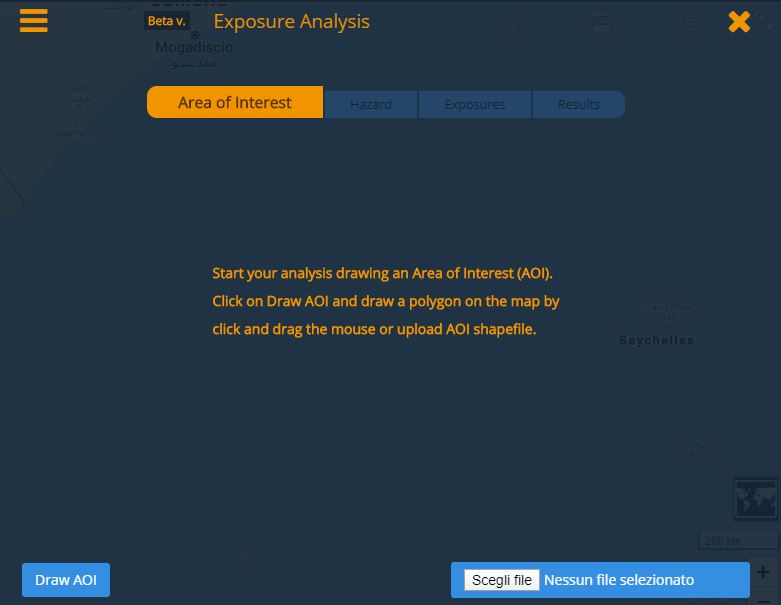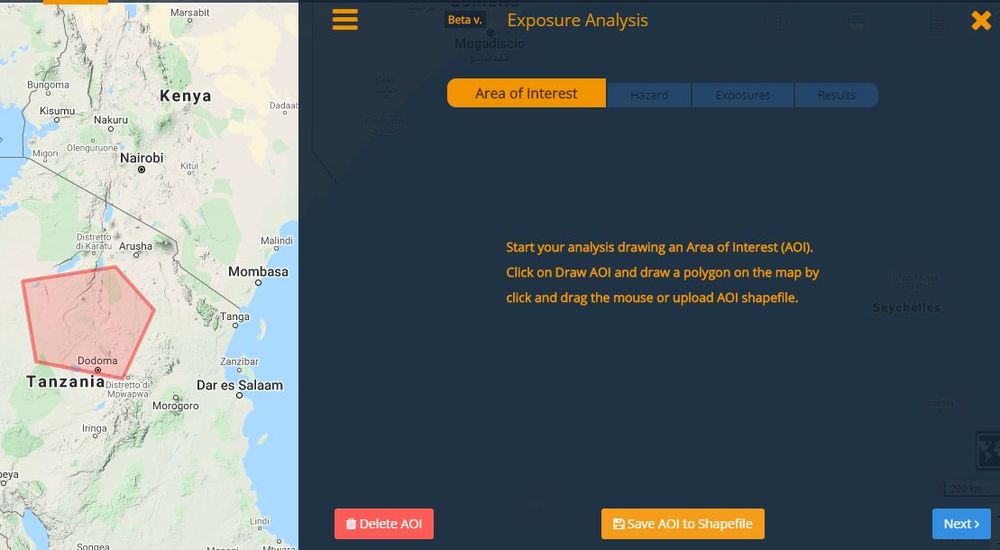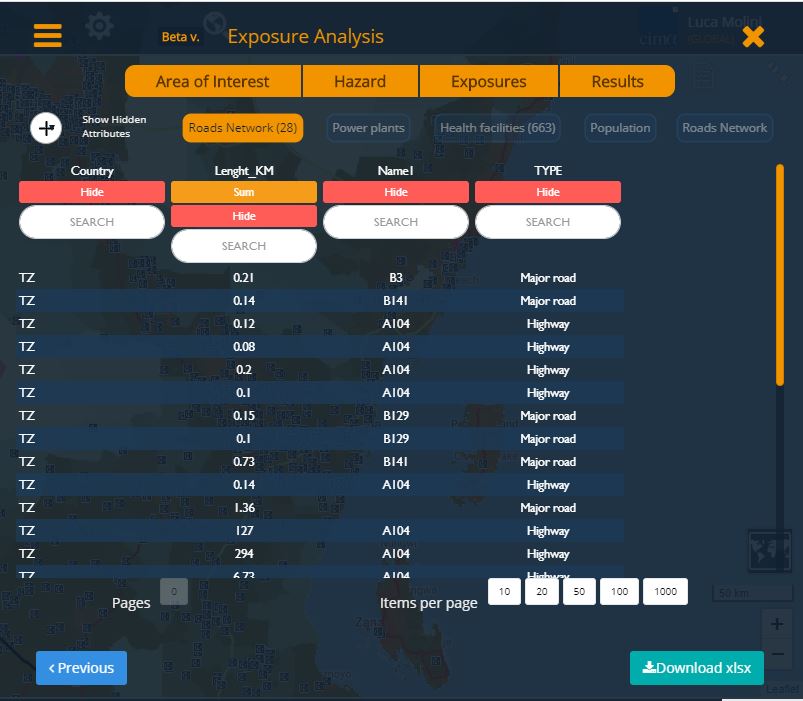Difference between revisions of "Outils"
| (3 intermediate revisions by the same user not shown) | |||
| Line 6: | Line 6: | ||
* [[Outils#Analyse d'exposition | Analyse de l'exposition]] | * [[Outils#Analyse d'exposition | Analyse de l'exposition]] | ||
| − | [[File: TO_01eng2.JPG | 800px | thumb | center | | + | [[File: TO_01eng2.JPG | 800px | thumb | center |]] |
| Line 13: | Line 13: | ||
Une fois que l'utilisateur a sélectionné la fonction, le formulaire suivant s'affiche: | Une fois que l'utilisateur a sélectionné la fonction, le formulaire suivant s'affiche: | ||
| − | [[File: TO_02aeng.JPG | 1000px | thumb | center | | + | [[File: TO_02aeng.JPG | 1000px | thumb | center |]] |
L'utilisateur doit copier l'url du serveur WMS qu'il souhaite visualiser dans la zone de texte, puis appuyer sur ''Charger l'ID de données''. <br> | L'utilisateur doit copier l'url du serveur WMS qu'il souhaite visualiser dans la zone de texte, puis appuyer sur ''Charger l'ID de données''. <br> | ||
Si le service est disponible gratuitement (aucun nom d'utilisateur / mot de passe nécessaire pour entrer), le système affichera une liste de toutes les couches disponibles sur ce serveur. <br> | Si le service est disponible gratuitement (aucun nom d'utilisateur / mot de passe nécessaire pour entrer), le système affichera une liste de toutes les couches disponibles sur ce serveur. <br> | ||
Ensuite, pour visualiser la couche WMS choisie, l'utilisateur doit cliquer dessus puis appuyer sur ''Ajouter une couche WMS'': les données apparaîtront automatiquement sur la [[Interface utilisateur#Carte de contrôle | Carte de contrôle]] | Ensuite, pour visualiser la couche WMS choisie, l'utilisateur doit cliquer dessus puis appuyer sur ''Ajouter une couche WMS'': les données apparaîtront automatiquement sur la [[Interface utilisateur#Carte de contrôle | Carte de contrôle]] | ||
| − | |||
== Analyse d'exposition == | == Analyse d'exposition == | ||
Un scénario de risque complet peut être conçu par l'utilisateur via le tableau de bord ''Analyse de l'exposition'' (voir la figure ci-dessous) | Un scénario de risque complet peut être conçu par l'utilisateur via le tableau de bord ''Analyse de l'exposition'' (voir la figure ci-dessous) | ||
| − | [[File: TO_03aeng2.JPG | 1000px | thumb | center | | + | [[File: TO_03aeng2.JPG | 1000px | thumb | center |]] |
La première étape consiste à dessiner une zone d'intérêt (AOI) pour réaliser l'analyse d'exposition. Pour ce faire, après avoir appuyé sur le bouton ''Dessiner un AOI'', l'utilisateur doit cliquer avec le bouton gauche sur la carte pour définir le point initial du polygone: pour terminer l'AOI, le dernier point et le premier doivent coïncider (c'est-à-dire, l'utilisateur doit cliquer à nouveau sur le point initial). <br> | La première étape consiste à dessiner une zone d'intérêt (AOI) pour réaliser l'analyse d'exposition. Pour ce faire, après avoir appuyé sur le bouton ''Dessiner un AOI'', l'utilisateur doit cliquer avec le bouton gauche sur la carte pour définir le point initial du polygone: pour terminer l'AOI, le dernier point et le premier doivent coïncider (c'est-à-dire, l'utilisateur doit cliquer à nouveau sur le point initial). <br> | ||
| Line 29: | Line 28: | ||
Afin de composer un scénario de risque, des couches d'exposition doivent être sélectionnées. Pour ce faire, cliquez sur le bouton ''Sélectionner les couches''. | Afin de composer un scénario de risque, des couches d'exposition doivent être sélectionnées. Pour ce faire, cliquez sur le bouton ''Sélectionner les couches''. | ||
| − | [[File: TO_04aeng2.JPG | 1000px | thumb | center | | + | [[File: TO_04aeng2.JPG | 1000px | thumb | center |]] |
Actuellement, ces couches d'expositions sont disponibles: | Actuellement, ces couches d'expositions sont disponibles: | ||
| Line 52: | Line 51: | ||
* sélection de données plus / différentes ou en cliquant sur ''Dessiner une nouvelle AOI'' | * sélection de données plus / différentes ou en cliquant sur ''Dessiner une nouvelle AOI'' | ||
* ou recommencer avec un nouveau polygone (dans ce cas, n'oubliez pas de cliquer sur ''Supprime l'AOI'' avant d'en dessiner une nouvelle). | * ou recommencer avec un nouveau polygone (dans ce cas, n'oubliez pas de cliquer sur ''Supprime l'AOI'' avant d'en dessiner une nouvelle). | ||
| − | |||
| − | |||
| − | |||
| − | |||
| − | |||
| − | |||
| − | |||
---- | ---- | ||
[[Manuel d'utilisation | [Page d'accueil]]] - [[Accès à la plateforme | [Accès à la plateforme]]] - [[Interface utilisateur | [Interface utilisateur]]] - [[Observations(fra) | [Observations]]] - [[Modèles de prévision | [Modèles de prévision]]] - [[Couches statiques | [Couches statiques]]] - [[Événements | [Événements]]] | [[Manuel d'utilisation | [Page d'accueil]]] - [[Accès à la plateforme | [Accès à la plateforme]]] - [[Interface utilisateur | [Interface utilisateur]]] - [[Observations(fra) | [Observations]]] - [[Modèles de prévision | [Modèles de prévision]]] - [[Couches statiques | [Couches statiques]]] - [[Événements | [Événements]]] | ||
Latest revision as of 11:43, 16 June 2020
[Page d'accueil] - [Accès à la plateforme] - [Interface utilisateur] - [Observations] - [Modèles de prévision] - [Couches statiques] - [Événements]
Le cinquième bouton d'action de la Barre d'outils est le menu Outils, qui fournit aux utilisateurs certaines fonctions utiles disponibles sur la plateforme. Une fois que l'utilisateur a cliqué sur le menu, les outils disponibles sont indiqués ci-dessous:
Ajouter un WMS
Cette fonction permet aux utilisateurs d'ajouter à la liste des couches disponibles toutes les données (raster, vecteur, geotiff) qui peuvent être fournies via un WMS.
Une fois que l'utilisateur a sélectionné la fonction, le formulaire suivant s'affiche:
L'utilisateur doit copier l'url du serveur WMS qu'il souhaite visualiser dans la zone de texte, puis appuyer sur Charger l'ID de données.
Si le service est disponible gratuitement (aucun nom d'utilisateur / mot de passe nécessaire pour entrer), le système affichera une liste de toutes les couches disponibles sur ce serveur.
Ensuite, pour visualiser la couche WMS choisie, l'utilisateur doit cliquer dessus puis appuyer sur Ajouter une couche WMS: les données apparaîtront automatiquement sur la Carte de contrôle
Analyse d'exposition
Un scénario de risque complet peut être conçu par l'utilisateur via le tableau de bord Analyse de l'exposition (voir la figure ci-dessous)
La première étape consiste à dessiner une zone d'intérêt (AOI) pour réaliser l'analyse d'exposition. Pour ce faire, après avoir appuyé sur le bouton Dessiner un AOI, l'utilisateur doit cliquer avec le bouton gauche sur la carte pour définir le point initial du polygone: pour terminer l'AOI, le dernier point et le premier doivent coïncider (c'est-à-dire, l'utilisateur doit cliquer à nouveau sur le point initial).
Alternativement, un AOI peut être téléchargé directement sur la plate-forme par l'utilisateur, à condition qu'il s'agisse d'un fichier .shp: dans ce cas, l'ensemble complet du fichier au format .zip doit être téléchargé après avoir cliqué sur Sélectionner un fichier.
Afin de composer un scénario de risque, des couches d'exposition doivent être sélectionnées. Pour ce faire, cliquez sur le bouton Sélectionner les couches.
Actuellement, ces couches d'expositions sont disponibles:
- Population mondiale (GPV v4 - 2015)
- Établissements de santé
- Réseau routier mondial
- Réseau mondial des chemins de fer
- Barrages
- Centrales électriques
- Aéroports
L'utilisateur est autorisé à sélectionner sans restrictions autant de couches que souhaité au moyen du bouton Ajouter d'autres couches.
Une fois les sélections effectuées, l'utilisateur peut visualiser les résultats des expositions au sein de l'AOI en cliquant sur le bouton GO:
une liste des fonctionnalités disponibles pour chaque exposition sera demandée comme dans la figure ci-dessous.
Les résultats peuvent être téléchargés au format .xlsx en cliquant sur le bouton Télécharger .xlsx.
Si l'utilisateur n'est pas satisfait des résultats, le scénario peut être modifié en cliquant sur Ajouter d'autres couches et
- sélection de données plus / différentes ou en cliquant sur Dessiner une nouvelle AOI
- ou recommencer avec un nouveau polygone (dans ce cas, n'oubliez pas de cliquer sur Supprime l'AOI avant d'en dessiner une nouvelle).
[Page d'accueil] - [Accès à la plateforme] - [Interface utilisateur] - [Observations] - [Modèles de prévision] - [Couches statiques] - [Événements]